Головна сторінка>
Копіювання> Запис дисків за допомогою пристрою для запису DVD-дисків> Копіювання виділених файлів
Копіювання |
Копіювання виділених файлів |
Вибір та копіювання потрібних відеозаписів.
- 1
- 2
- 3
- 4
- 5
- 6
- 7
- 8
- 9
- 10

Виберіть „SELECT AND CREATE“ та натисніть  .
.


Виберіть носій для копіювання та натисніть  .
.
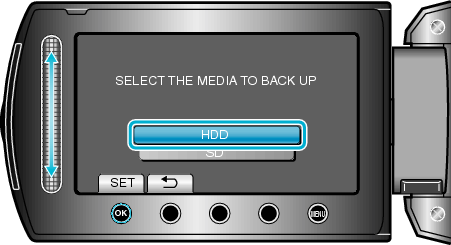

Виберіть „SELECT FROM SCENES“ та натисніть  .
.
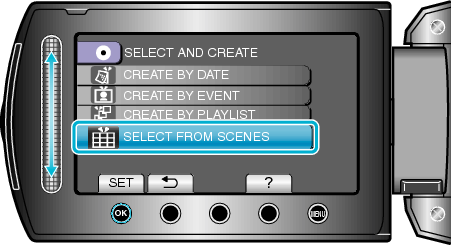

Виберіть необхідний відеофайл та натисніть  .
.
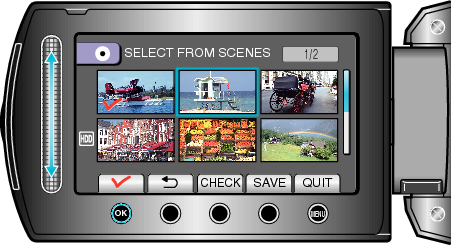
На вибраному відеозаписі з’явиться контрольна позначка.
Щоб зняти контрольну позначку, натисніть ![]() .
.
Натисніть „CHECK“, щоб переглянути відеозапис.

Після вибору натисніть „SAVE“.
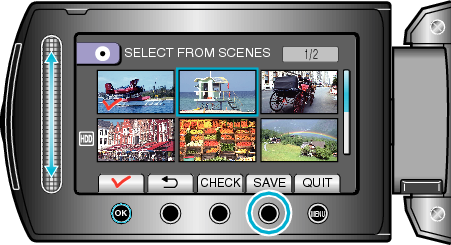

Виберіть „ALL“ та натисніть  .
.
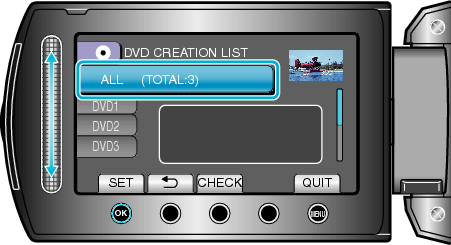
Відобразиться потрібна для копіювання файлів кількість дисків.
Підготуйте потрібну кількість дисків.
Натисніть „CHECK“, щоб перевірити копіювання файлу.

Виберіть ТАК або НІ та натисніть  .
.
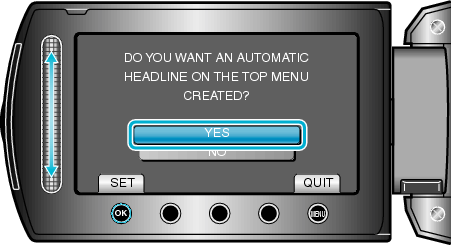
Якщо вибрано „YES“, відеозаписи з однаковими датами зйомки відображаються по групах.
Якщо вибрано „NO“, відеозаписи відображаються за датами зйомки.

Виберіть „EXECUTE“ та натисніть  .
.
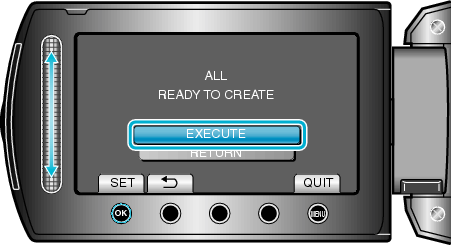
Якщо з’являється повідомлення "ВСТАВТЕ ЧИСТИЙ ДИСК", замініть диск.

Після копіювання натисніть  .
.
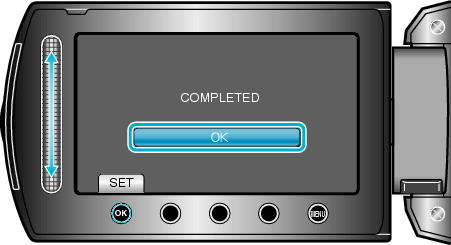

Закрийте РК-екран, потім відключіть USB-кабель.
УВАГА
- Не вимикайте живлення та не від’єднуйте USB-кабель до завершення копіювання.
- Файли, яких немає на екрані індексу під час відтворення, скопіювати неможливо.
ПРИМІТКИ
- Щоб перевірити записаний диск, виберіть „PLAYBACK“ у кроці 1.
